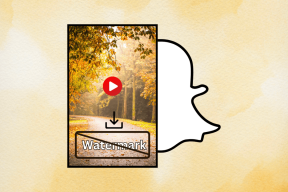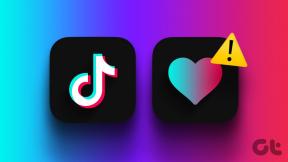Spotify Mobil Uygulaması ile Yerel Müzik Dosyalarınızı Nasıl Eşitlersiniz?
Çeşitli / / February 08, 2022

Müzik dünyasına gelince, Spotify'ın veritabanında isteyebileceğiniz hemen hemen tüm parçalar var. Ancak, lisanslama sorunları nedeniyle,
favori yerel müziğinizi bulamıyorsanız
oradaki dosyalar. Bollywood müziğinin hayranıyım ama aynı sorundan dolayı Spotify'da bulunmayan birçok albüm var.
Yani ne zaman geldi Spotify'da şarkı dinlemek mobil, ya mevcut olana bağlı kalmam ya da dahili olarak kaydedilen şarkıları çalmak için stok müzik çaları açmam gerekiyordu. hafıza kartı.
Umutsuzca yerel müzik dosyalarını bir mobil cihazla Spotify'ın tanıyacağı ve çalacağı şekilde senkronize etmenin bir yolunu arıyordum. Uygulamada ve çevrimiçi forumlarda biraz zaman geçirdikten sonra görevi tamamlamanın bir yolunu buldum.
Öyleyse nasıl yapabileceğimize bir bakalım yerel müzik dosyalarını senkronize et Spotify mobil uygulamasına.
Spotify Mobil Uygulama Senkronizasyonu
Aşama 1: Öncelikle yerel müzikleri Spotify masaüstü uygulamasına aktarmamız gerekecek. Bunu yapmak için bilgisayarınızda Spotify uygulamasını açın ve Düzenle -> Tercihler Spotify yapılandırmasını açmak için
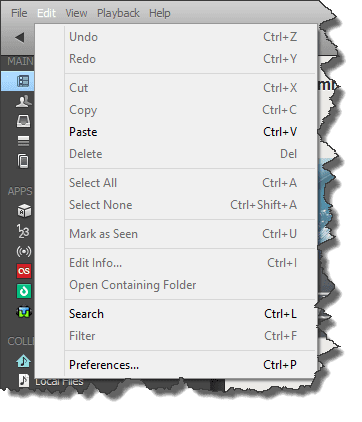
Adım 2: Tercihlerde, arayın Yerel dosyalar ve yerel müziği göstermek istediğiniz kaynakları kontrol edin. İlgili seçenekleri kontrol ederek Windows Media Player ve iTunes kitaplığı gibi kaynakları doğrudan ekleyebilirsiniz. Seçici klasörler eklemek isterseniz, üzerine tıklayın. Kaynak ekle klasör için düğme ve tarayıcı. Spotify, tüm dosya ve klasörleri ve müzik dosyalarını Spotify'a tarar.
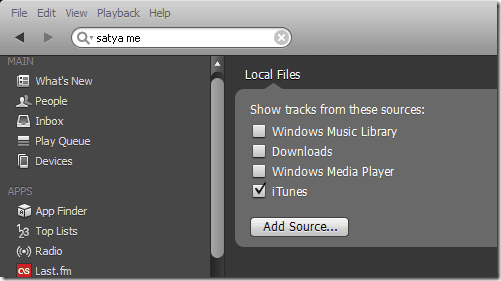
Aşama 3: Spotify'a aktardığınız tüm dosyalar şuradan görüntülenebilir ve çalınabilir: Yerel dosyalar altındaki bölüm Toplamak kenar çubuğunda. Yerel deponuzda çok fazla dosyanız varsa, çalma listeleri oluşturma yerel dosyalardan almak harika bir fikir olurdu.
4. Adım: Şimdi akıllı telefonunuzu aynı kablosuz ağa bağlayın ve Spotify uygulamasını açın. Masaüstü uygulamasında kullandığınız hesabı kullanarak oturum açtığınızdan emin olun ve cihazlar altındaki bölüm Ana kenar çubuğunda. iPod kullanıcıları bağlanmak için kabloyu kullanabilir.
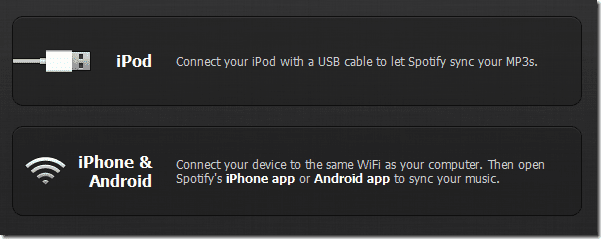
Not: Android kullanıcıları bağlantıda sorun yaşıyor, cihaz sürücülerinizin bilgisayarda yüklü olduğundan ve altında USB hata ayıklama modunun etkin olduğundan emin olun. Android geliştirme ayarları.
Adım 5: Masaüstü uygulaması bağlı cihazı tanımladıktan sonra, cihazı Spotify ile senkronize etmek isteyip istemediğinizi soran bir açılır pencere gösterecektir. Senkronizasyon penceresini açmak için düğmeye tıklayın.

6. Adım: Uygulama, sabit diskinizden aktardığınız yerel dosyalarla birlikte Spotify hesabınızda oluşturduğunuz tüm çalma listelerini listeler. Tüm yerel kitaplığı senkronize etmek istiyorsanız, kontrol edin. Yerel dosyalar. Eşzamanlama işlemi anında başlayacak ve tüm parçalar çevrimdışı çalmak için iPod'unuzla eşzamanlanacaktır.

Senkronizasyon, senkronize etmeye çalıştığınız parça sayısına bağlı olarak zaman alabilir. Sadece cihaz kapasitesini aşmadığınızdan emin olun.
Çözüm
Böylece farklı kaynaklardan satın aldığınız yerel dosyaları Spotify mobil uygulamasına senkronize edebilirsiniz. Ücretsiz kullanıcılar söz konusu olduğunda, yerel olarak senkronize edilmiş şarkıları cep telefonunuzda dinleyebileceğinizi düşünüyorum. Spotify TOS'a göre, yalnızca isteğe bağlı mobil akış için premium hesap gerekir. Premium hesapta olduğum için, temel kullanıcılar için işlevselliği test edemiyorum, ancak çalışıp çalışmadığını bana bildirebileceğinizi umuyordum.
Son güncelleme 03 Şubat 2022
Yukarıdaki makale, Guiding Tech'i desteklemeye yardımcı olan bağlı kuruluş bağlantıları içerebilir. Ancak, editoryal bütünlüğümüzü etkilemez. İçerik tarafsız ve özgün kalır.